2025-04-30 16:20:33 • Abgelegt unter: Office Word • Bewährte Lösungen
Die Deaktivierung der Änderungsverfolgung erfolgt auf die gleiche Weise wie die Aktivierung. Die meisten Benutzer suchen nach der Phase, in der sie die Änderungsverfolgung in Word ausschalten können, weil es Tastenkürzel gibt, die die Änderungsverfolgung aktivieren können, wenn sie nicht benötigt werden. Das Deaktivieren der Änderungsverfolgung in Word ist ein Phänomen, das bedeutet, dass Sie Ihre Arbeit ohne Probleme erledigen können. Diese Änderungsverfolgungen können auch versehentlich in die Word-Datei eingefügt werden und müssen dann gelöscht werden. In all diesen Fällen sollten Sie wissen, wie Sie die Änderungsverfolgung deaktivieren können, um es sich leicht zu machen. Hier werden die Schritte im Detail erklärt.
Wie man die Änderungsverfolgung in Word ausschaltet
Wie bereits erwähnt, sind die mit Word zusammenhängenden Änderungsverfolgungen leicht zu handhaben. Das Beste an der Funktion zum Deaktivieren der Änderungsverfolgung ist, dass sie es den Benutzern ermöglicht, die Teile der Formatierung zu entfernen, die nicht notwendig sind. Die gesamte Verwaltung des Word-Programms wird vereinfacht. Das Deaktivieren der Änderungsverfolgung ist sehr einfach durchzuführen. Es wird empfohlen, die folgenden Schritte zu befolgen.
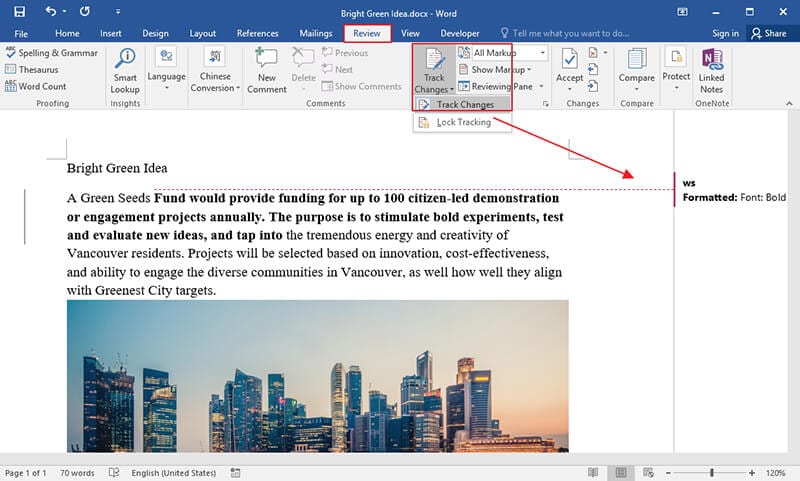
1. Um den Vorgang zu starten, müssen Sie das Word-Dokument öffnen. Sie gelangen automatisch auf die Hauptsymbolleiste des Programms.
2. Klicken Sie auf die Registerkarte "Überprüfung" des Programms, um mit dem Prozess fortzufahren.
3. Unter der Verfolgungsrubrik sehen Sie die Option "Änderungen verfolgen".
4. Sie müssen nur auf die hervorgehobene Option "Änderungen verfolgen" drücken, um sie zu deaktivieren. Es schließt den Prozess vollständig ab.
5. Sie können auch die anderen Änderungen in Word verarbeiten, indem Sie die Optionen "Änderungen verfolgen" und die anderen Auswahlmöglichkeiten aus dem Dropdown-Menü verwenden.
6. Die wichtigste von allen ist die Option "Änderungen verfolgen". Es gibt mehrere Möglichkeiten, die Sie in dieser Hinsicht erkunden möchten. Einige der sehr wichtigen Optionen, die Sie in dieser Hinsicht erkunden sollten, sind die folgenden:
- i. Die Markierung der Verfolgungslinien kann mit dieser Option geändert werden. Es enthält die Kommentare des Autors, deren Layout Sie auf Wunsch auch ändern können.
- ii. Das Layout der Züge kann auch geändert werden, wenn Sie dies wünschen. Auch das "Von" und "An" kann nachverfolgt und auf Wunsch geändert werden. Das Zeilenlayout kann auch geändert werden, wenn Sie dies wünschen.
- iii. Markieren Sie die Zellen der Tabelle. Sie können die Zellen nach Belieben hinzufügen, entfernen, teilen und zusammenführen. In diesem Abschnitt der Optionen können Sie das Layout dieses Abschnitts des Trackers ändern, wenn Sie dies wünschen.
- iv. Die Anzeigezeilen können auch geändert werden, um sicherzustellen, dass sie zu Ihren Dokumenten passen. Die Zeilenstile und die Änderungen des Erscheinungsbildes können nach Belieben geändert werden.
- v. Die Titeländerungen erscheinen immer in der Schriftart der Sprechblase. Diese Sprechblase kann geändert werden, um sicherzustellen, dass das Erscheinungsbild genau mit dem des Dokuments übereinstimmt.

Vorteile von PDF-Dokumenten
PDF ist eines der beliebtesten Formate, das sowohl für Unternehmen als auch für Privatpersonen sehr empfehlenswert ist. Der Grund dafür ist, dass die PDF-Datei sicher und geschützt ist. Das Beste an der PDF-Datei ist, dass sie universell einsetzbar ist. Es ist nicht Bestandteil eines Betriebssystems. Das PDF-Format kann überhaupt nicht bearbeitet werden. Das bedeutet, dass Sie die PDF-Dokumente problemlos vor Gericht vorlegen können.
Wenn jemand versucht, das PDF-Format zu manipulieren, hinterlässt er eine Spur, die sich leicht zurückverfolgen lässt. PDF sorgt auch dafür, dass die Lesbarkeit auf allen Geräten einfach ist. Die PDF-Dokumente können problemlos von einem Ort zum anderen übertragen werden, da normale Bearbeitungstools nicht verwendet werden können. Wenn spezialisierte Programme verwendet werden, wird der Prüfpfad alles aufdecken.
All-in-One PDF-Lösung
Wondershare PDFelement - PDF Editor ist eine der besten Möglichkeiten, um sicherzustellen, dass die PDF-Dateien manipuliert werden. Das Programm ist sehr sicher und geschützt. Es sorgt auch dafür, dass die PDF-Dateien bearbeitet und interaktiver gestaltet werden. PDFelement ist für seine Benutzeroberfläche bekannt und wird aus demselben Grund auch hoch bewertet.
 G2-Wertung: 4.5/5 |
G2-Wertung: 4.5/5 |  100 % Sicher |
100 % Sicher |Wenn Sie sich für das Programm PDFelement entscheiden, haben Sie das beste Tool, um die PDF-Datei so zu gestalten, wie Sie es wünschen. Zu den weiteren Merkmalen gehören seine Kreativität und seine Erschwinglichkeit, die es zu einem der besten Programme auf dem Markt machen. PDFelement wird allen PDF-Profis, die mit dem Format arbeiten, wärmstens empfohlen, sich mit PDFelement vertraut zu machen, um es zu benutzen.

- Öffnen, speichern, drucken und markieren Sie PDFs mit diesem Programm, denn es macht den Prozess einfach.
- Fügen Sie interaktive Objekte in Ihrer PDF-Datei hinzu, entfernen Sie sie, ändern Sie ihre Größe, drehen Sie sie und verschieben Sie sie.
- Nutzen Sie die OCR-Funktion, um den Text in Ihrer PDF-Datei zu entschlüsseln.
- Genehmigen und signieren Sie die Dokumente digital mit diesem großartigen Programm.
- Mit diesem Programm können Sie eine partielle oder benutzerdefinierte OCR durchführen.
Kostenlos Downloaden oder PDFelement kaufen jetzt sofort!
Kostenlos Downloaden oder PDFelement kaufen jetzt sofort!
PDFelement kaufen jetzt sofort!
PDFelement kaufen jetzt sofort!




Noah Hofer
staff Editor